Minecraft là một tựa game sandbox vô cùng sáng tạo, nhưng sức mạnh thực sự của nó nằm ở khả năng mở rộng vô tận thông qua các mod. Dù bạn thích xây dựng công trình trong phiên bản gốc hay tùy biến game theo ý muốn với các mod, Minecraft đều đáp ứng được. Khả năng tùy biến của Minecraft là vô tận. Nếu bạn muốn tự mình khám phá thế giới modding, bạn đã đến đúng nơi. Bài viết này sẽ hướng dẫn bạn từng bước cài đặt mod Minecraft bằng nhiều phương pháp khác nhau.
Contents
Cài Mod Minecraft Bằng CurseForge
CurseForge là một trình quản lý mod cho Minecraft, tương tự như Fabric, Forge hoặc NeoForge. Sau khi cài đặt ứng dụng CurseForge, bạn cần tạo một thư mục modding cho Minecraft. Các bước thực hiện cụ thể như sau:
- Chọn Minecraft từ trang chủ của ứng dụng CurseForge.
- Chọn thư mục “Standard” hoặc “Advanced”. Nên chọn “Standard” (được khuyến nghị). Sau đó, nhấn nút “Continue“.
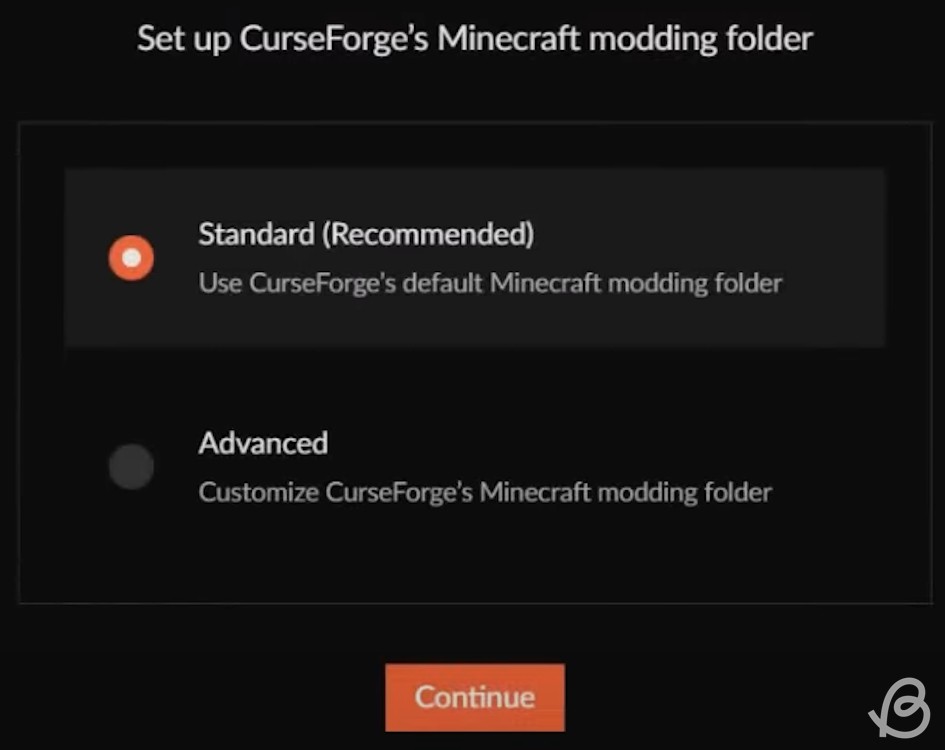 Chọn thư mục modding Minecraft Standard cho Curse Forge
Chọn thư mục modding Minecraft Standard cho Curse Forge
- Bây giờ bạn có thể bắt đầu thêm mod. Bạn có thể duyệt tìm các mod và modpack hoặc tạo một profile tùy chỉnh. Tất cả các bước đều dẫn đến việc tạo một profile mới.
- Nhấn vào nút “Create Custom Profile” ở góc trên bên phải. Đây là thư mục bạn sẽ lưu trữ các mod của mình.
- Trong hộp thoại hiện ra, chọn phiên bản Minecraft, loại game và phiên bản mod loader. Đảm bảo bạn tải xuống tất cả các mod của mình với cùng cài đặt đã chọn ở đây.
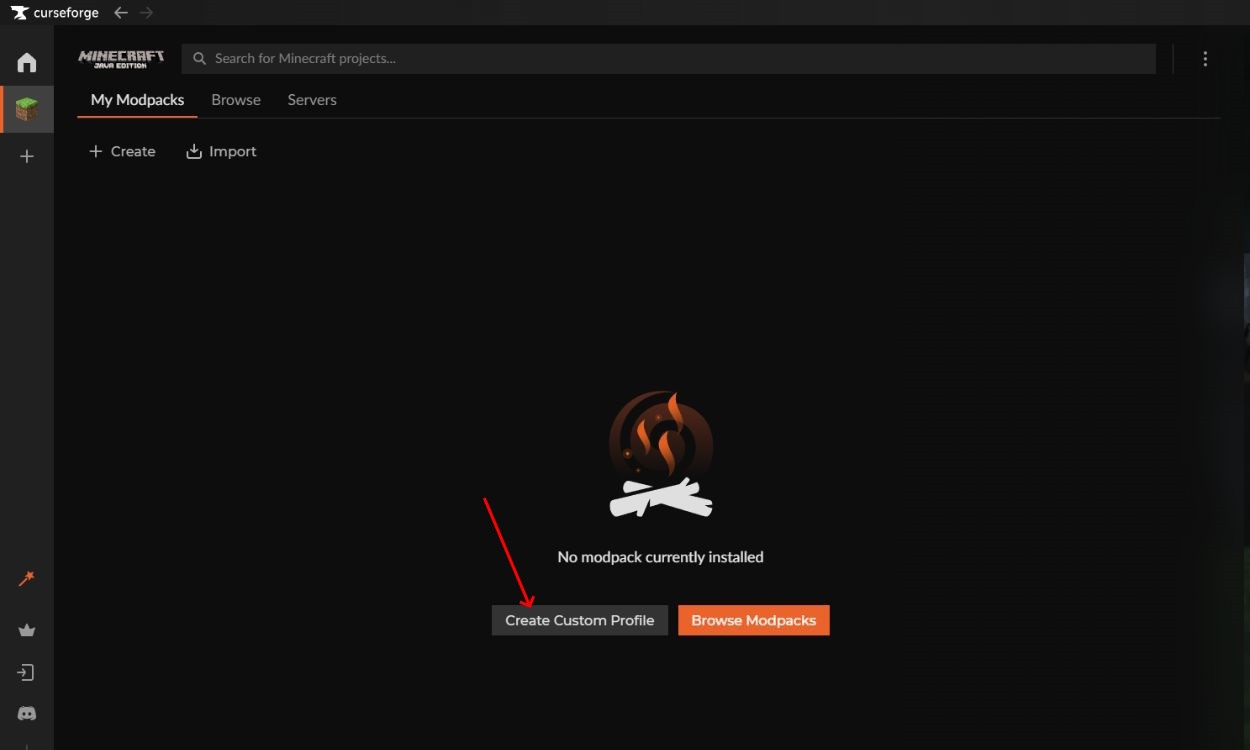 Minecraft Curseforge Custom Profile
Minecraft Curseforge Custom Profile
- Bạn cũng có thể chọn cài đặt một modpack từ tab “Browse”, thao tác này cũng sẽ tạo một profile hoàn toàn mới. Tuy nhiên, bạn sẽ không thể tùy chỉnh nó thêm nữa.
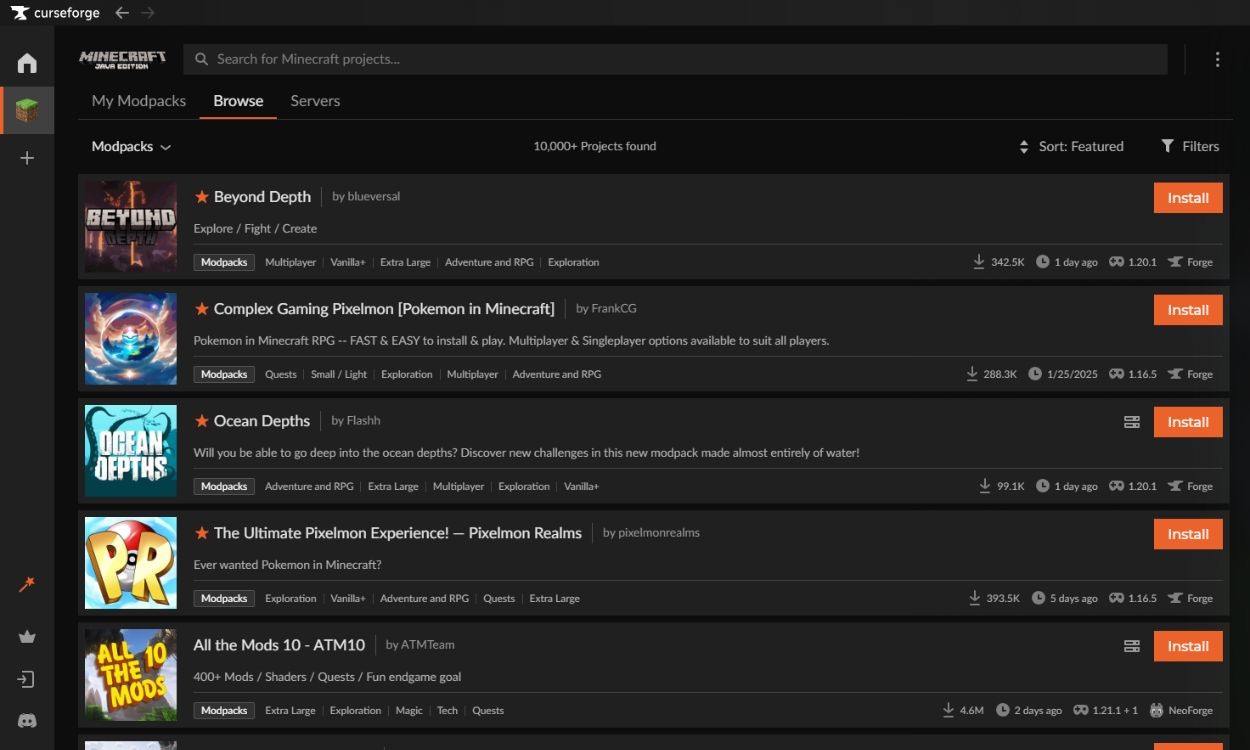 Minecraft Curseforge Modpacks
Minecraft Curseforge Modpacks
- Đặt tên cho profile mới của bạn và chọn phiên bản Minecraft mà bạn muốn cài đặt mod.
- Tùy thuộc vào mod bạn muốn cài đặt, hãy đảm bảo loại game của bạn là Forge, Fabric hoặc NeoForge. Tốt nhất là sử dụng phiên bản mới nhất của các mod loader, vì chúng thường tương thích ngược.
- Sau khi mọi thứ đã sẵn sàng, hãy nhấp vào nút “Create“.
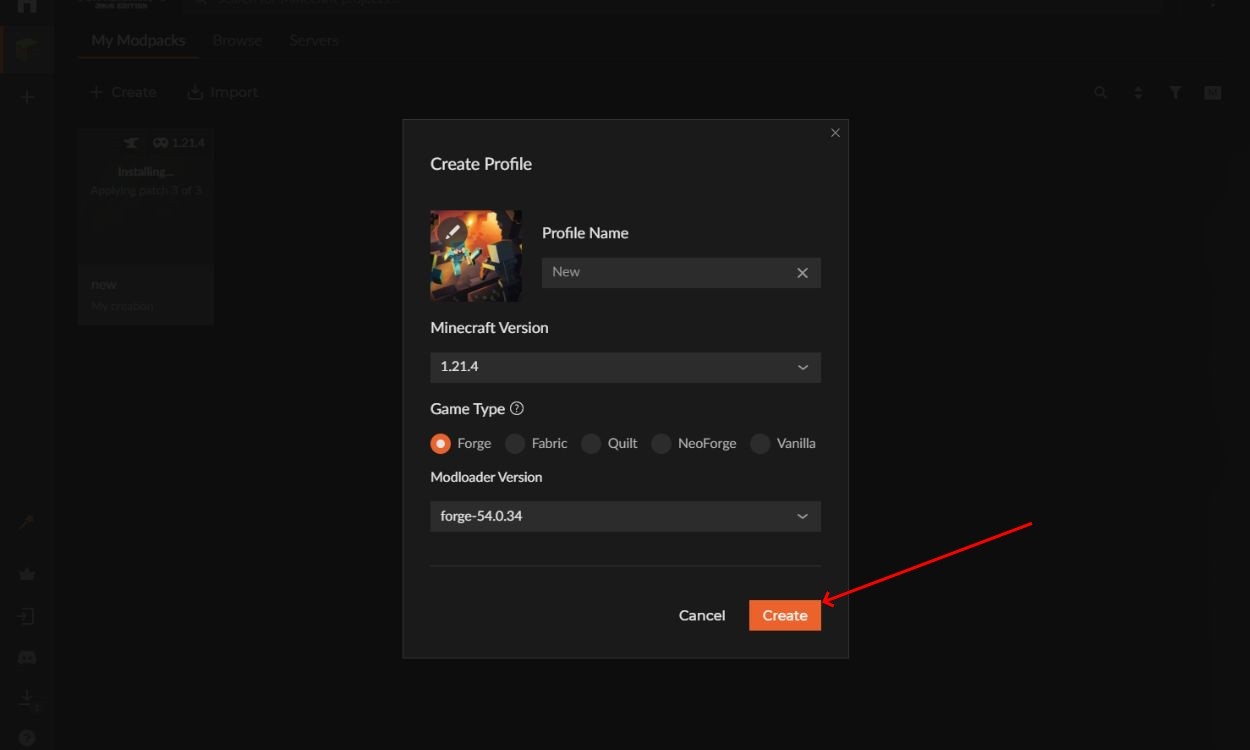 Minecraft Curseforge Create Custom Profile
Minecraft Curseforge Create Custom Profile
- Khi profile của bạn đã sẵn sàng, nó sẽ xuất hiện trong phần “My Modpacks“. Nhấp vào biểu tượng của nó để chỉnh sửa.
- Sau đó, nhấp vào nút “Add More Content” để cài đặt một mod mới trong Minecraft với CurseForge.
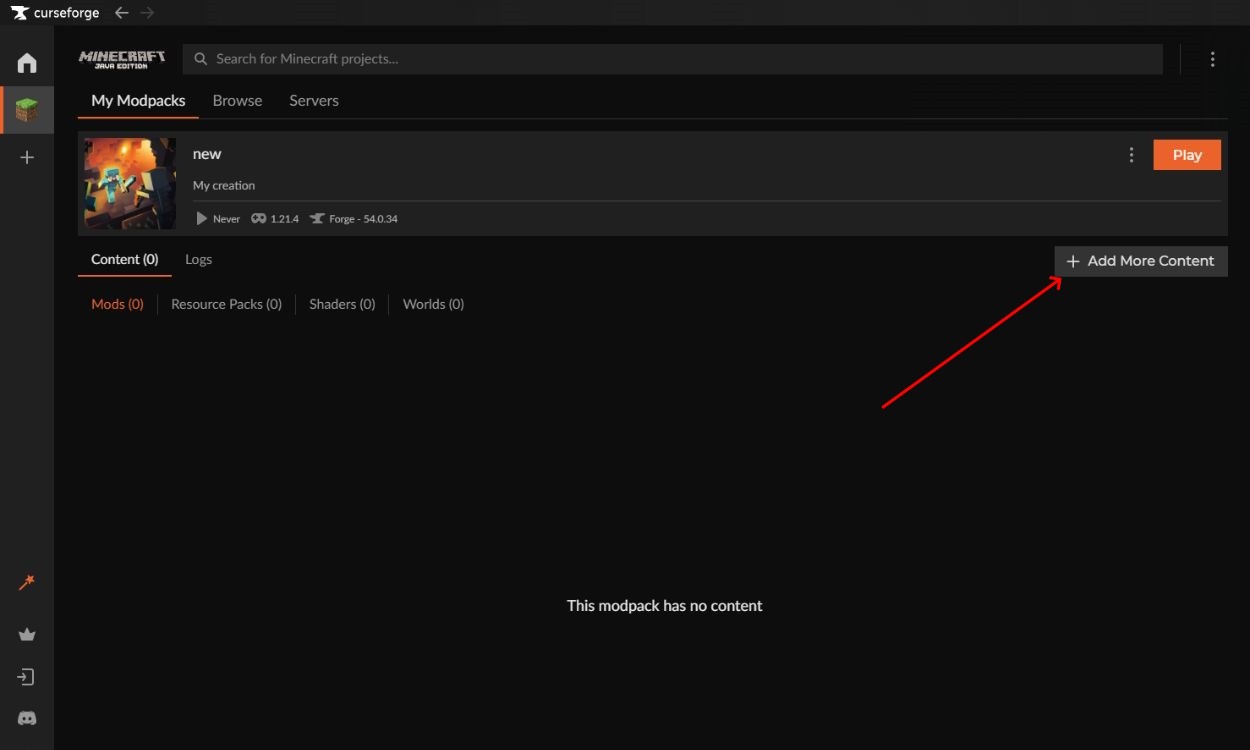 Minecraft Curseforge Add Content
Minecraft Curseforge Add Content
- Tùy thuộc vào phiên bản game của bạn, CurseForge sẽ hiển thị một số tùy chọn mod để cài đặt. Bạn cũng có thể sử dụng tùy chọn tìm kiếm để tìm một mod cụ thể. Khi bạn tìm thấy mod mình muốn cài đặt, hãy nhấp vào nút “Install“.
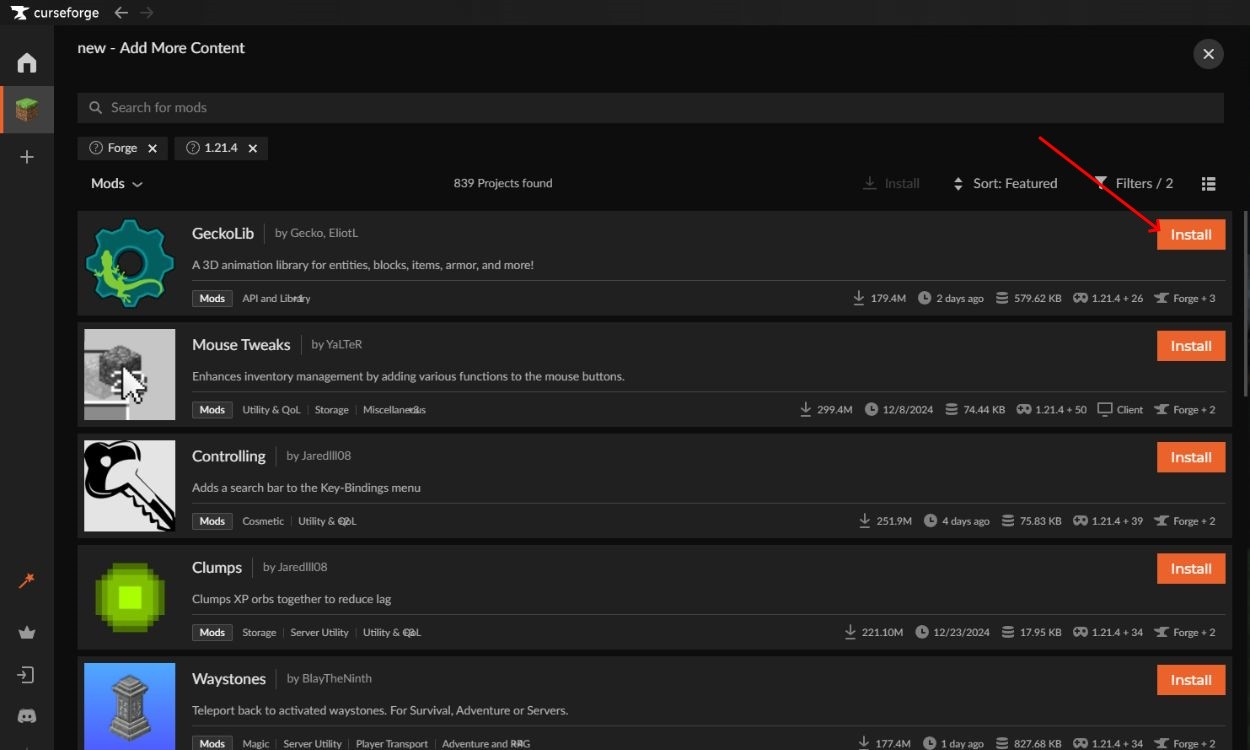 Minecraft Curseforge Add Mods
Minecraft Curseforge Add Mods
- Sau khi mod đã được cài đặt, nó sẽ hiển thị trong phần “Mods” của profile CurseForge của bạn. Bạn có thể thêm nhiều mod theo cùng một cách và thậm chí tắt chúng trong profile của bạn.
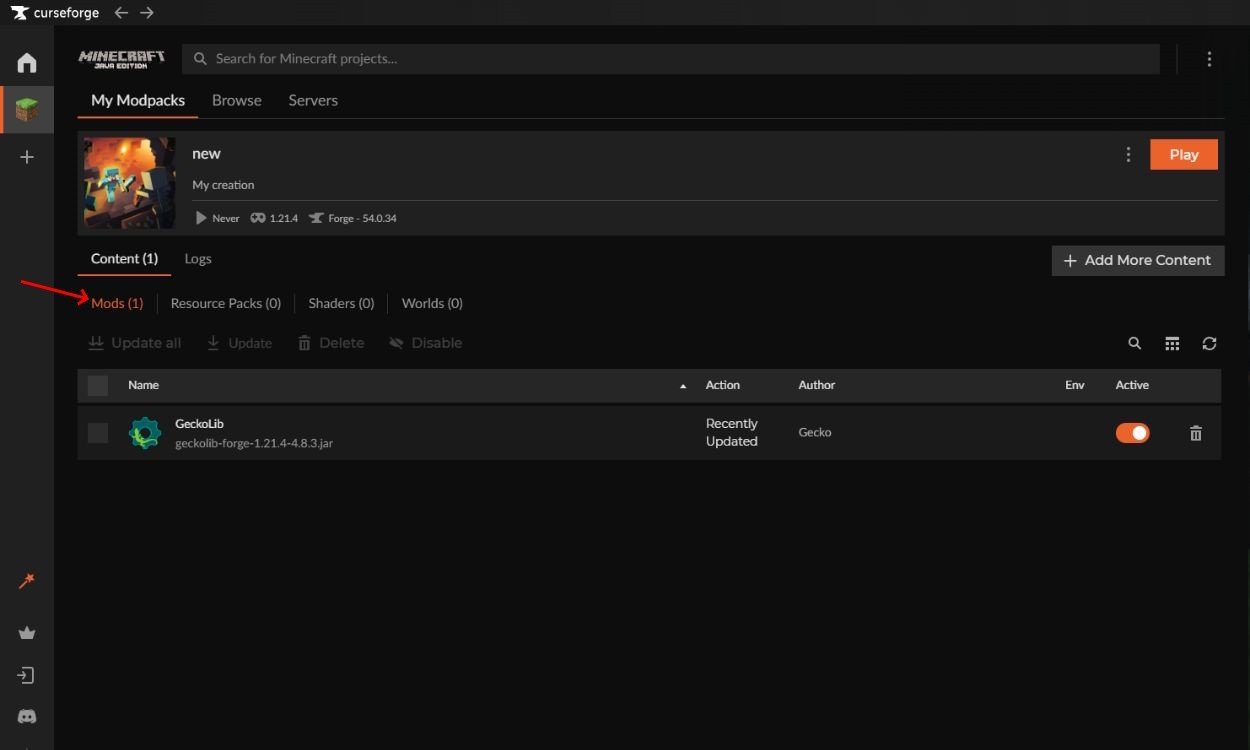 Minecraft Curseforge Mods
Minecraft Curseforge Mods
CurseForge cho phép bạn tạo nhiều profile trong ứng dụng. Bạn có thể sử dụng mỗi profile để cài đặt một bộ mod, texture pack và map cụ thể. Chúng sẽ hoạt động độc lập với nhau và bạn có thể sử dụng chúng để chạy các phiên bản game khác nhau. Điều kiện duy nhất ở đây là bạn phải khởi chạy Minecraft đã mod từ ứng dụng CurseForge để mỗi profile có hiệu lực.
Ngoài ra, lưu ý rằng việc xóa profile của bạn trong CurseForge sẽ xóa các thế giới đã lưu, mod và các tùy chỉnh khác của bạn. Vì vậy, hãy giữ một bản sao lưu của thư mục “saves” từ thư mục Minecraft.
Chạy Mod Minecraft Bằng CurseForge
Sau khi các mod của bạn đã được cài đặt và sẵn sàng, bạn có thể sử dụng Forge để chạy chúng trong Minecraft một cách dễ dàng. Thực hiện theo các bước sau để làm như vậy:
- Đầu tiên, hãy chuyển đến profile CurseForge của bạn, nơi bạn đã cài đặt một số mod và nhấp vào nút “Play“.
 Minecraft Curseforge Mods Play
Minecraft Curseforge Mods Play
- Sau đó, CurseForge sẽ tự động khởi chạy Minecraft launcher của bạn và khiến nó tải xuống các mod. Bạn có thể thấy một profile mới trong phần Java của launcher khi quá trình hoàn tất. Đảm bảo rằng profile đã mod được chọn và nhấp vào nút “Play“.
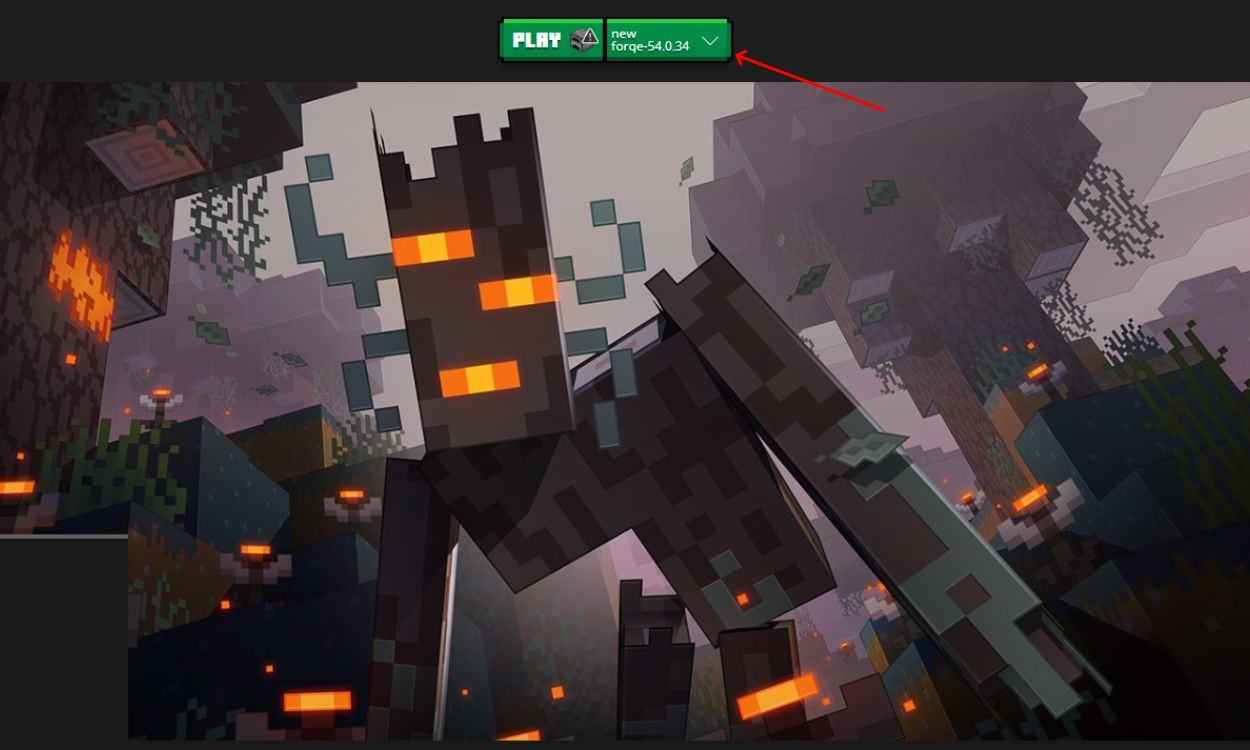 Minecraft Launcher
Minecraft Launcher
- Cuối cùng, launcher sẽ cảnh báo bạn về bản chất thử nghiệm tiềm ẩn của profile đã mod của bạn. Chọn hộp kiểm “Tôi hiểu những rủi ro” và nhấp vào nút “Play” để khởi chạy trò chơi.
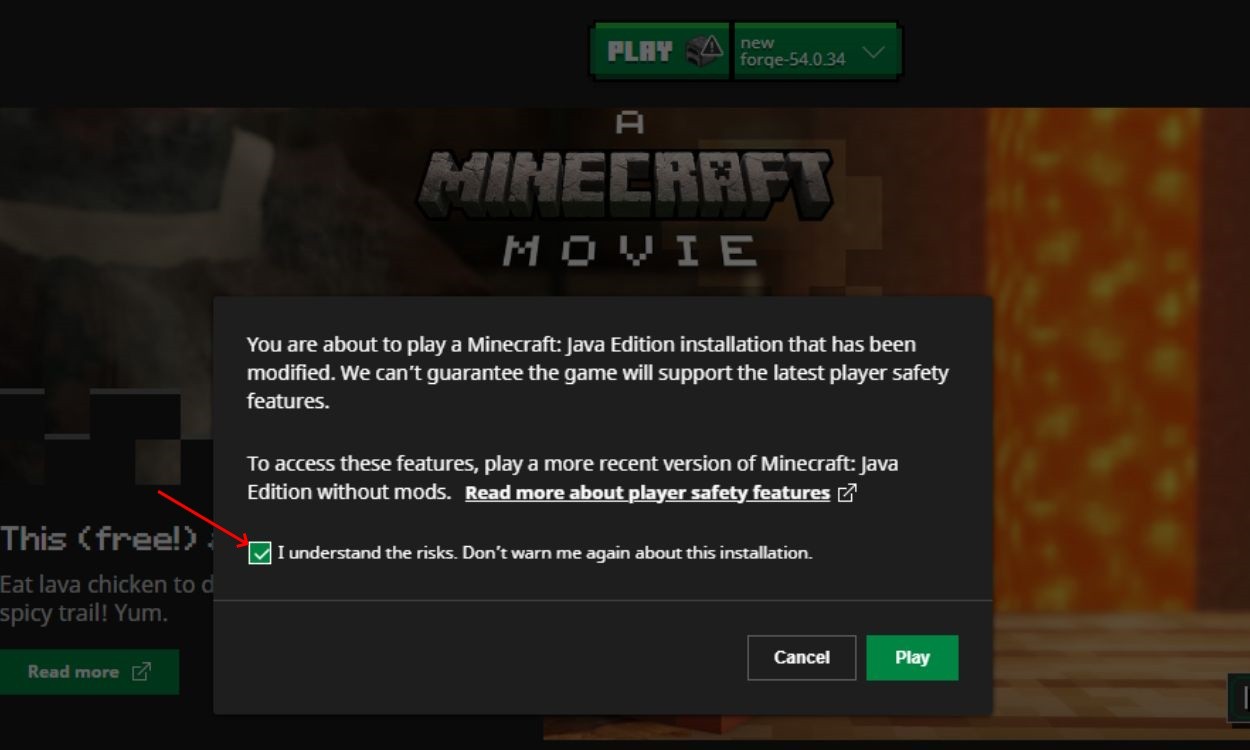 Minecraft Launcher Checkbox
Minecraft Launcher Checkbox
-
Làm thế nào để biết mod Minecraft có tương thích với phiên bản game hiện tại không?
Thông tin về phiên bản Minecraft mà mod hỗ trợ thường được ghi rõ trên trang tải xuống của mod. Hãy đảm bảo rằng phiên bản mod bạn tải về tương thích với phiên bản Minecraft bạn đang sử dụng. Nếu không, game có thể bị lỗi hoặc không khởi động được.
-
Tôi có thể cài nhiều mod cùng lúc không?
Có, bạn hoàn toàn có thể cài nhiều mod cùng lúc. Tuy nhiên, cần lưu ý rằng một số mod có thể không tương thích với nhau, gây ra xung đột và lỗi game. Hãy thử nghiệm từng mod hoặc nhóm mod để đảm bảo chúng hoạt động trơn tru.
-
Nếu gặp lỗi sau khi cài mod, tôi nên làm gì?
Trước tiên, hãy kiểm tra xem các mod bạn cài có tương thích với phiên bản Minecraft và các mod khác không. Sau đó, thử gỡ từng mod một để xác định mod nào gây ra lỗi. Bạn cũng có thể tìm kiếm thông tin về lỗi trên các diễn đàn hoặc trang web cộng đồng Minecraft để được hỗ trợ.
-
CurseForge có an toàn để sử dụng không?
CurseForge là một nền tảng mod Minecraft phổ biến và được kiểm duyệt. Tuy nhiên, người dùng vẫn nên cẩn trọng và chỉ tải mod từ các nguồn đáng tin cậy, đồng thời kiểm tra các đánh giá và nhận xét của người dùng khác trước khi cài đặt.
-
NeoForge và Forge khác nhau như thế nào? Nên sử dụng cái nào?
NeoForge là một nhánh phát triển từ Forge, với mục tiêu cải thiện hiệu suất và khả năng tương thích mod. Về cơ bản, cả hai đều là các trình quản lý mod phổ biến và có nhiều mod hỗ trợ. Việc lựa chọn giữa NeoForge và Forge phụ thuộc vào sở thích cá nhân và mod bạn muốn sử dụng.
-
Tôi có thể tự tạo mod Minecraft không?
Hoàn toàn có thể. Để tạo mod Minecraft, bạn cần có kiến thức về lập trình Java và hiểu về cấu trúc của Minecraft. Có rất nhiều tài liệu hướng dẫn và công cụ hỗ trợ để bạn bắt đầu hành trình tạo mod của riêng mình.
-
Làm thế nào để cập nhật mod Minecraft lên phiên bản mới nhất?
Các trình quản lý mod như CurseForge thường có tính năng tự động cập nhật mod lên phiên bản mới nhất. Nếu bạn cài mod thủ công, hãy thường xuyên kiểm tra trang tải xuống của mod để xem có phiên bản mới nào không và tải về để cập nhật.
Giờ bạn đã biết cách cài đặt mod Minecraft bằng NeoForge và CurseForge. Việc còn lại là khám phá những mod Minecraft thú vị nhất hiện có. Bạn sẽ sử dụng ứng dụng CurseForge hay tải xuống và chạy mod thủ công bằng NeoForge? Hãy chia sẻ lựa chọn của bạn ở phần bình luận bên dưới! Afropolitan Group luôn sẵn sàng hỗ trợ bạn khám phá thế giới Minecraft rộng lớn.
Cài Mod Minecraft Bằng NeoForge
Lưu ý:
Trước khi cài đặt bất kỳ mod nào, hãy nhớ sao lưu mọi thế giới mà bạn muốn sử dụng mod. Nếu có bất kỳ sự cố nào xảy ra trong quá trình này, bản sao lưu hoạt động của thế giới của bạn sẽ vẫn an toàn trên ổ cứng.
Hãy xem cách bạn có thể cài đặt mod bằng phần mềm NeoForge Java. Đây là một phương pháp thủ công để cài đặt mod, có nghĩa là bạn phải theo dõi khả năng tương thích và phiên bản của chúng. Nó cũng rất đơn giản, giống như sử dụng ứng dụng CurseForge. Vì vậy, hãy xem cách cài đặt mod bằng NeoForge trong Minecraft.
- Truy cập trang web cung cấp quyền truy cập vào thư viện các mod khác nhau, chẳng hạn như website CurseForge.
- Chọn một mod bạn muốn chơi. Đảm bảo nó được tạo cho cùng phiên bản Minecraft với cài đặt NeoForge của bạn.
- Chọn mod bạn muốn và nhấp vào nút “Download” ở góc bên phải.
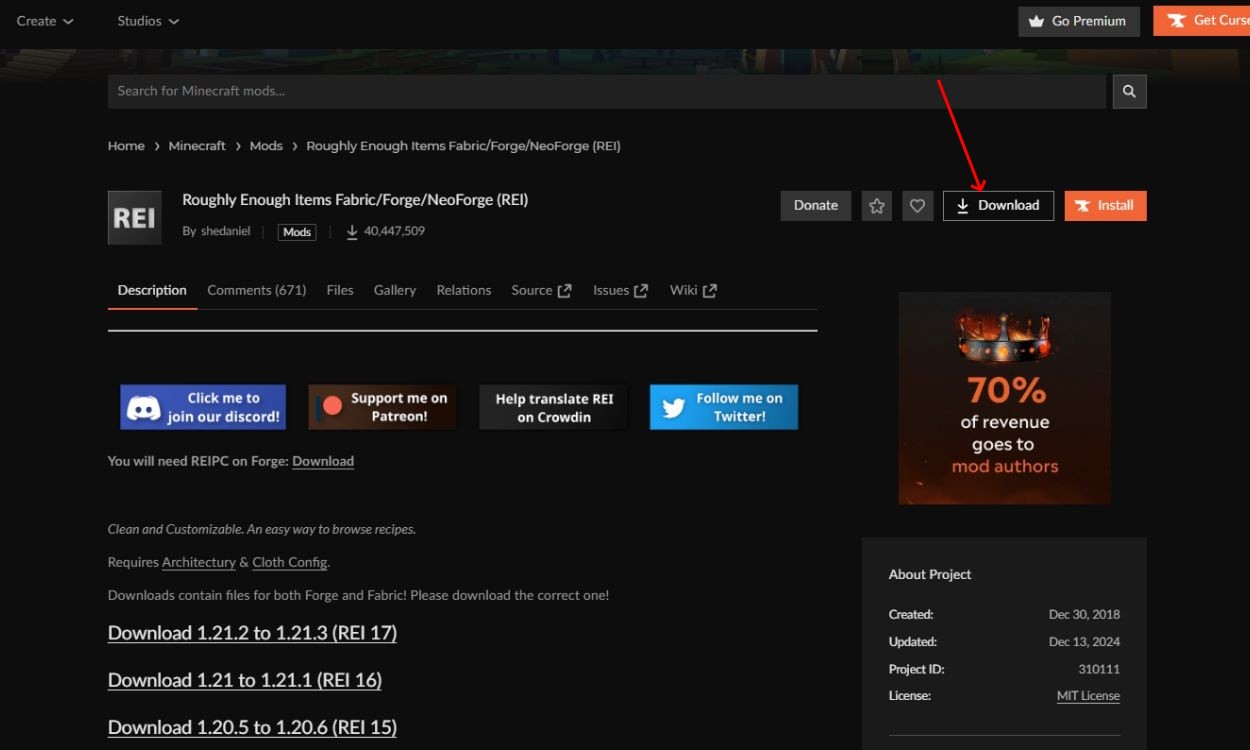 Curseforge Site Mods
Curseforge Site Mods
- Bạn sẽ có thể chọn phiên bản game có sẵn tương thích với NeoForge. Ngoài ra, đừng quên chọn NeoForge trong menu thả xuống ở dưới cùng. Sau đó, nhấp vào nút “Download File“.
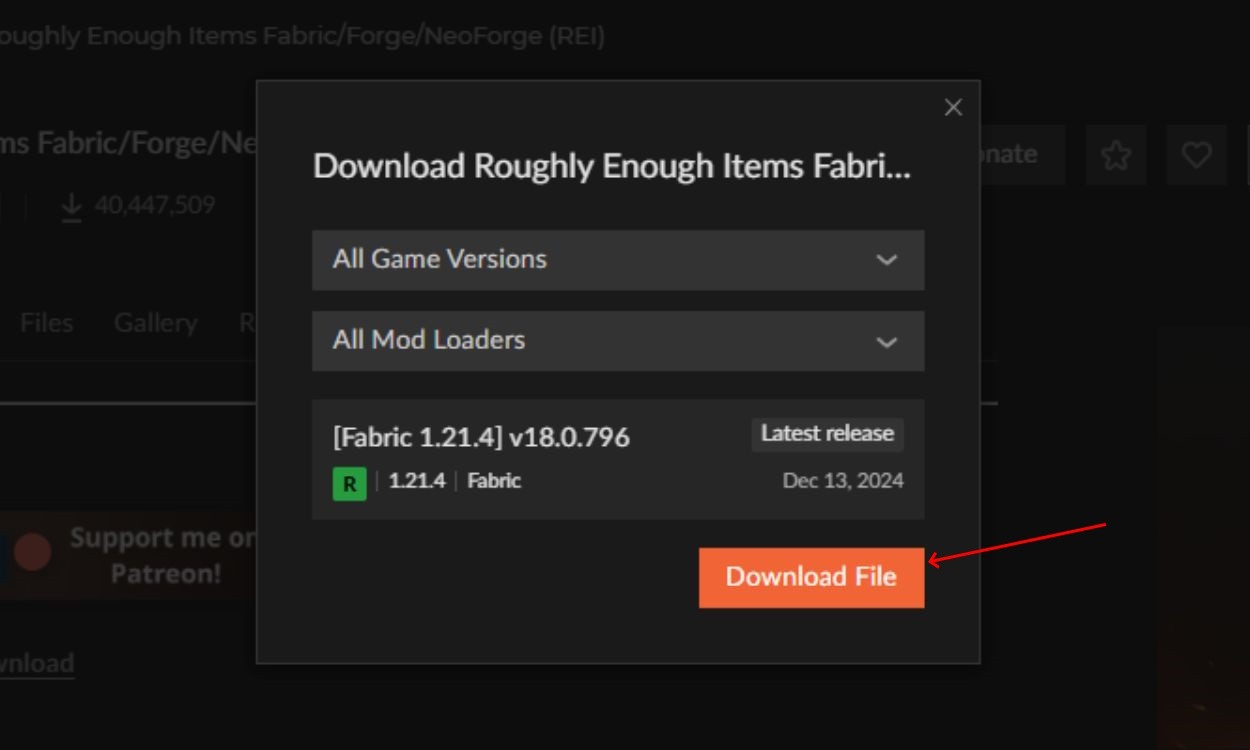 Curseforge Site Mods Download
Curseforge Site Mods Download
- Sau khi tệp được tải xuống, bạn nên mở thư mục .minecraft. Nhập văn bản sau vào ứng dụng Run để tìm nó một cách dễ dàng: %appdata%.minecraft
- Mở thư mục “mods” bên trong thư mục Minecraft. Nếu nó không tồn tại, bạn có thể tạo nó. Tất cả những gì bạn cần làm sau đó là kéo và thả tệp mod đã tải xuống từ thư mục Downloads vào thư mục mods này.
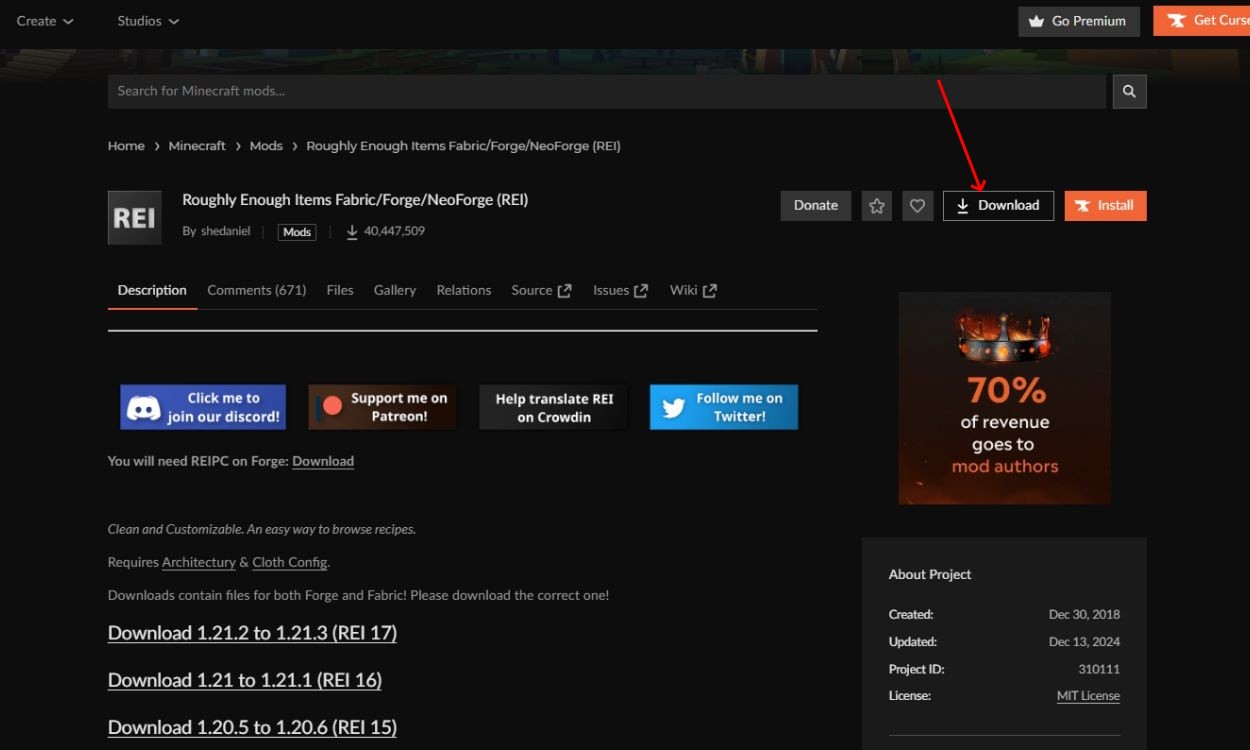 Curseforge Site Mods
Curseforge Site Mods
- Sau đó, chỉ cần tải Minecraft launcher, chọn cài đặt NeoForge và nhấp vào nút “Play“.
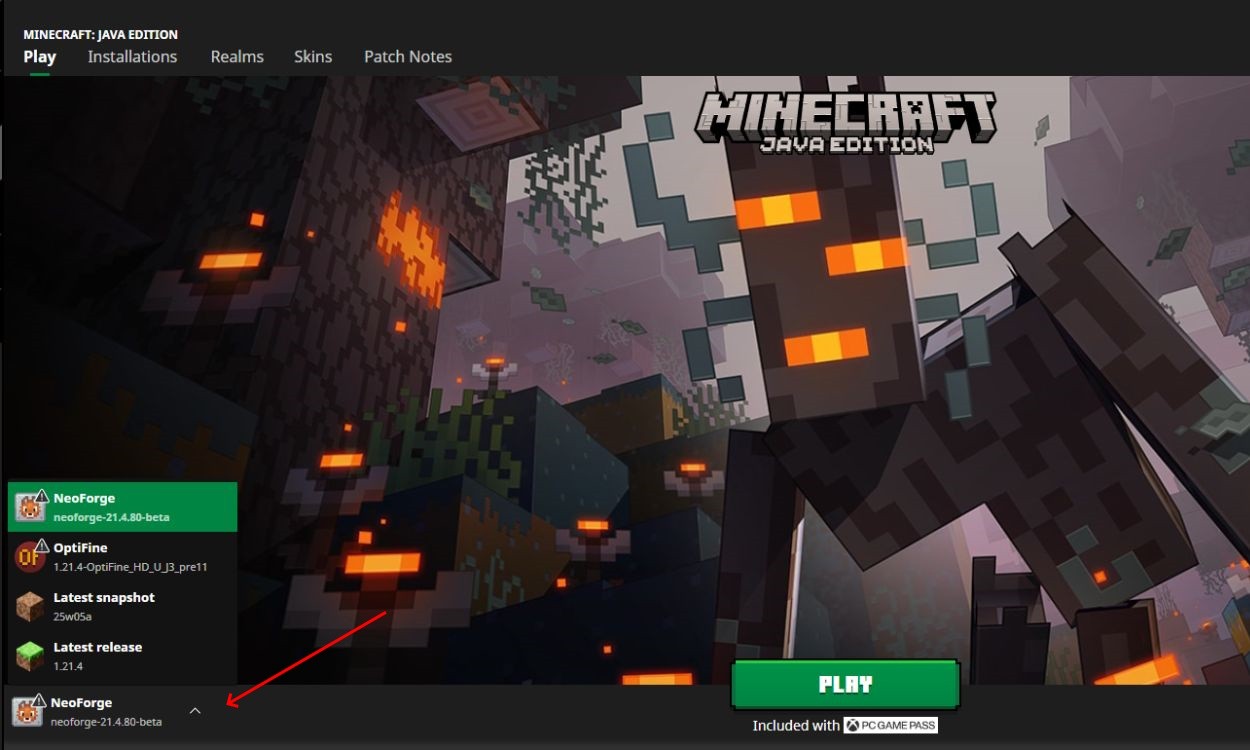 Minecraft NeoForge Mods Installation
Minecraft NeoForge Mods Installation
- Sau khi bạn tải thế giới, mod sẽ sẵn sàng để sử dụng. Bạn có thể có nhiều tệp mod trong thư mục mods, nhưng chỉ cần đảm bảo chúng có sẵn cho phiên bản NeoForge.
